اگر به دنبال یادگیری شیوه ایجاد نامه و ایمیل گروهی در ورد هستید حتما مقاله ادغام پستی در ورد را تا انتها مطالعه کنید. در این مقاله قصد داریم در مورد تعریف ادغام پستی یا نامه نگاری انبوه صحبت کنیم. پیشنهاد میکنیم فیلم آموزشی ادغام پستی در ورد ۲۰۱۶ را از دست ندهید.
فهرست مطالب
ادغام پستی در ورد
قبل از اینکه آموزش را شروع کنیم خوب است ابتدا این سوال را مطرح کنیم که تعریف ادغام پستی چیست؟ آیا تا به حال به شیوه چاپ و تهیه کارت های ورود به جلسه دقت کرده اید؟ یا به شیوه تهیه و چاپ قبض های گاز و آب؟ اگر در یک شرکت بزرگ کار می کنید آیا تا به حال با مشکل ایجاد و ارسال ایجاد نامه و ایمیل گروهی مواجه شده اید؟

ادغام پستی ( Mail merge ) چیست
Merge در ورد به چه معناست؟ ادغام پستی در ورد یا اصطلاحا mail merge در ورد یکی از قابلیت های کم تر توضیح داده شده نرم افزار ورد است که به شما این امکان را می دهد که بتوانید که مثلا یک نامه یا یک کارت دعوت با موضوعی مشابه و محتوای شبیه به هم و یکسان را برای چندین نفر ارسال نمایید. یعنی شما با استفاده از Mail Merge می توانید به راحتی یک محتوای کامل با متن مشابه و یکسان را برای چندین نفر ارسال نمایید.
در واقع ادغام پستی زمانی کابرد دارد که شما می خواهید برای افرادی خاص نامه های یکسان بفرستید که در این نامه ها به جز چند مورد خاص، بقیه متن نامه یکسان است. در ادامه با ما همراه باشید تا آموزش ادغام پستی در ورد و مراحل ایجاد نامه و ایمیل گروهی در ورد را با هم بررسی کنیم. اما در مراحل ادغام پستی برای متصل کردن قسمت های متغیر به قسمت های مشترک از کدام گزینه استفاده میشود؟
قابلیت ادغام پستی در نرم افزار ورد
قابلیت ادغام پستی در کدام زبانه وجود دارد؟ یکی از کاربرد های مهم ادغام پستی در نرم افزار ورد این است که شما با کمک ادغام پستی در ورد میتوانید داده هایی را از لیست نرم افزار اکسل یا بانک اطلاعاتی اکسس خوانده و آنها را در مکان مناسب در دعوت نامه، گواهینامه و قبوض و غیره قرار دهید. مهم ترین قابلیت ادغام پستی در ورد شامل موارد زیر می باشد:
- چاپ قبوض خدماتی
- چاپ کردن کارت های شرکت در آزمون ها
- چاپ کردن حکم های حقوقی
- چاپ کردن گواهی نامه های آموزشی
- اطلاع رسانی کردن به افراد مختلف به عنوان مثال مشتریان یک فروشگاه و یا کارمندان یک سازمان از طریق ایمیل و با کمک نرم افزار outlook
اگر به دنبال یادگیری ICDL به صورت رایگان و حرفه ای هستید به صفحه آموزش icdl آموزشگاه آریا تهران مراجعه کنید.
در ادامه این مقاله به آموزش mailing در word 2016 پرداخته ایم.
کار با ادغام پستی در ورد
برای ایجاد نامه و ایمیل گروهی در ورد یا به اصطلاح ادغام پستی در ورد مراحل را مانند تصاویر زیر انجام دهید.
مراحل ادغام پستی در ورد به ترتیب زیر است:
ابتدا وارد سربرگ mailing در ورد شوید.
سربرگ mailings در نرم افزار ورد شامل ۵ بخش به شرح زیر می باشد:
- Create
- Start mail merge
- Write & insert field
- Preview Results
- Finish
با شرکت در دوره ورد پیشرفته آموزشگاه آریا تهران علاوه بر دریافت مدرک بین المللی فنی و حرفه ای به سرعت وارد بازار کسب و کار شوید.
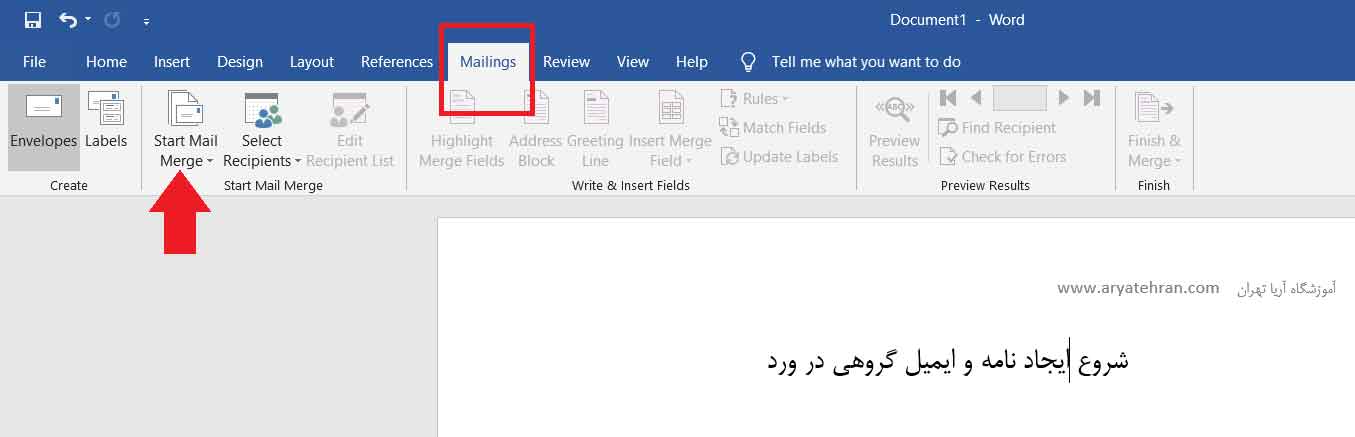
در فیلم کامل آموزش mailings در ورد تمام این موارد به طور کامل توضیح داده شده است. برای استفاده از این آموزش به ابتدای مقاله مراجعه کرده و از فیلم کامل آموزش ورد استفاده کنید.
پیشنهاد می کنیم برای آشنایی بیشتر با این نرم افزار مقاله ورد چیست را نیز مطالعه کنید.
ایجاد نامه و ایمیل گروهی به کمک start mail merge
بعد از کلیک کردن روی سربرگ mailings، رو گزینه start mail merge کلیک کنید تا زیرمنو های مربوط به این بخش همانند شکل زیر باز شود. با کلیک کردن روی گزینه step by step mail merge wizard همانند شکل زیر، بخشی در سمت راست پنجره ورد ۲۰۱۶ باز شود. این بخش در ابتدا به شما این امکان را می دهد که انتخاب کنید فرمتی که قرار است روی آن کار کنید چیست؟ نامه است؟ ایمیل است یا…
برای فارسی کردن اعداد در ورد پیشنهاد می کنیم مقاله تبدیل اعداد انگلیسی به فارسی در ورد آریا تهران را از دست ندهید.
دراین بخش ۵ گزینه وجود دارد:
- Letters : با استفاده از این گزینه میتوانید برای تعداد زیادی نامه بفرستید و نامهای که هر شخص دریافت میکند، شخصیسازی کنید.
- E-mail message: با استفاده از این گزینه برای افراد مختلف پیام ایمیل بفرستید.
- Envelopes: با استفاده از این گزینه پاکتهای نامهارسال شده را برای نامه پستی گروهی چاپ کنید.
- Labels : با استفاده از این گزینه چاپ برچسبهای آدرس را برای نامه پستی گروهی انجام دهید.
- Directory : با استفاده از این گزینه یک سند واحد شامل یک کاتالوگ یا فهرست چاپ شده واحد ایجاد کنید.
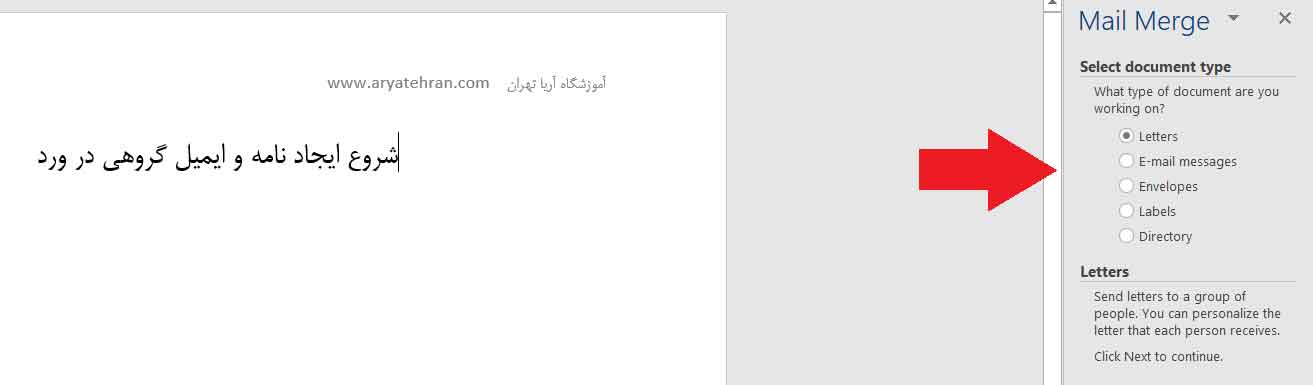
پس از انتخاب فرمت مورد نیاز next starting document در گوشه پایین سمت راست کلیک کنید. برای ادغام پستی در ورد از دو فایل، در مرحله بعدی شما باید انتخاب کنید که آیا از فایل های از قبل آماده شده استفاده خواهید کرد یا یک فایل جدید خواهید ساخت و بعد گزینه next select recipients را انتخاب کنید.
در نرم افزار ورد می توانید از قابلیت شماره گذاری صفحات استفاده کنید، برای یادگیری این روش به صفحه شماره گذاری صفحات در ورد مراجعه کنید.
در این قسمت هم سه گزینه وجود دارد:
- Use the current document : استفاده از سند جاری
- Start from the template : استفاده از الگوهای آماده
- Start from existing document : استفاده از یک سند ذخیره شده در کامپیوتر
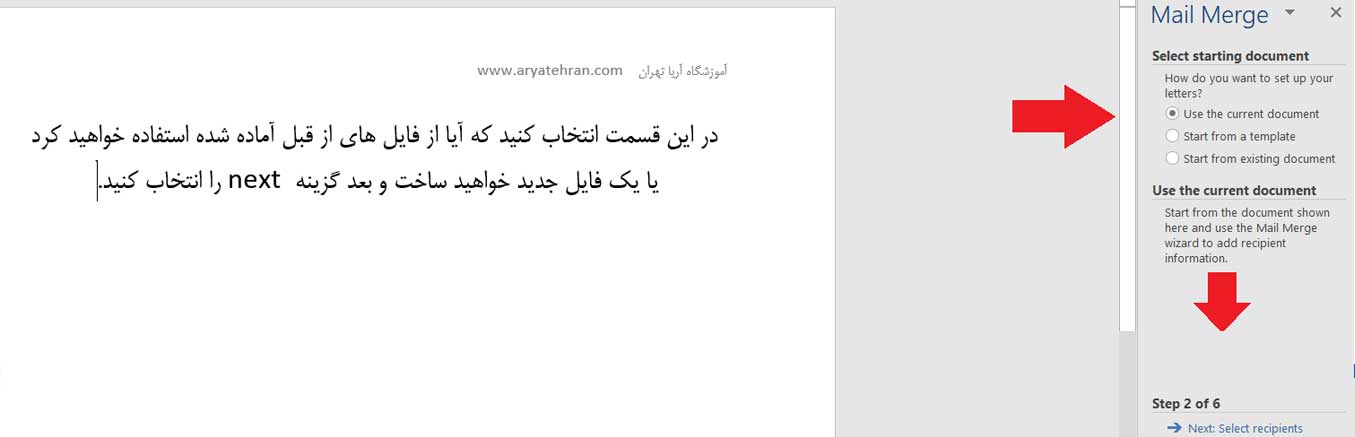
در گام بعدی شما باید گیرندگان در ادغام پستی را مشخص نمایید، که در این قسمت هم سه گزینه وجود دارد:
- Use an existing list : استفاده از یک لیست از قبل نوشته شده
- Select from outlook contacts : اگر از نرمافزار Outlook برای ارسال و دریافت ایمیل استفاده میکنید، میتوانید از لیست مخاطبین آن استفاده کنید.
- Type a new list : ایجاد یک لیست جدید
با انتخاب گزینه type a new list گزینه ای دیگر با عنوان create new recipient list برای شما ظاهر می شود. با کلیک کردن روی گزینه create new recipient list پنجره ای به شکل زیر باز می شود که به شما این اجازه را خواهد داد تا بتوانید لیست جدید از افراد که قرار است برای آنها نامه یا ایمیل گروهی ارسال شود را ایجاد کنید.
اگر هنگام کار با ورد خواستید یک یا چند صفحه را حذف کنید به مقاله حذف صفحه در ورد آریا تهران مراجعه کنید.
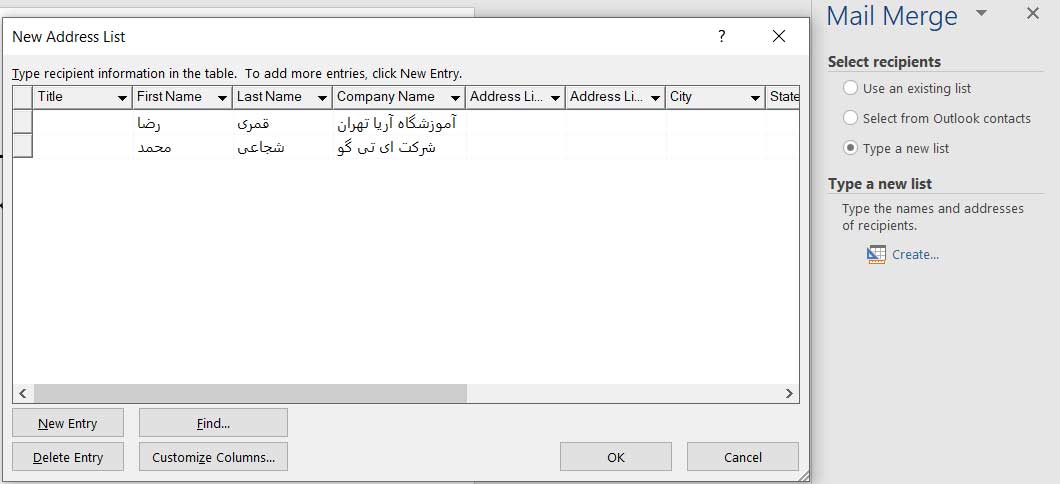
برای ایجاد رکورد های جدید و اضافه کردن اشخاص جدید از گزینه new entry استفاده کنید. در نهایت بعد از اتمام ایجاد لیست جدید برای ایجاد نامه و ایمیل گروهی در ورد ۲۰۱۶ روزی گزینه ok کلیک کنید تا پنجره ذخیره لیست برای شما ظاهر شود.
برای لیست خود اسم انتخاب کرده و آن را در محل دلخواه ذخیره کنید. بعد از save دوباره از شما یک تایید خواهد خواست. آن را نیز ok کرده و روی گزینه next write your letter در گوشه پایین سمت راست کلیک کنید.
در صورتی که با مشکل تایپ نکردن در ورد مواجه شدید مقاله چرا ورد تایپ نمیکنه برای شما نوشته شده است.
در مرحله بعدی با نوشتن متن نامه و ایمیل خود، در قسمت های متغییر نامه (جایی که قرار است دائما با اسم فرد و یا نام شرکت تغییر کند) از گزینه more items استفاده کنید. هر جایی که قرار است در نامه های بعدی تغییر کند را با استفاده از فیلدهای که در مرحله قبل ایجاد کرده اید پر کنید.
پیشنهاد ویژه: ثابت کردن فونت در ورد
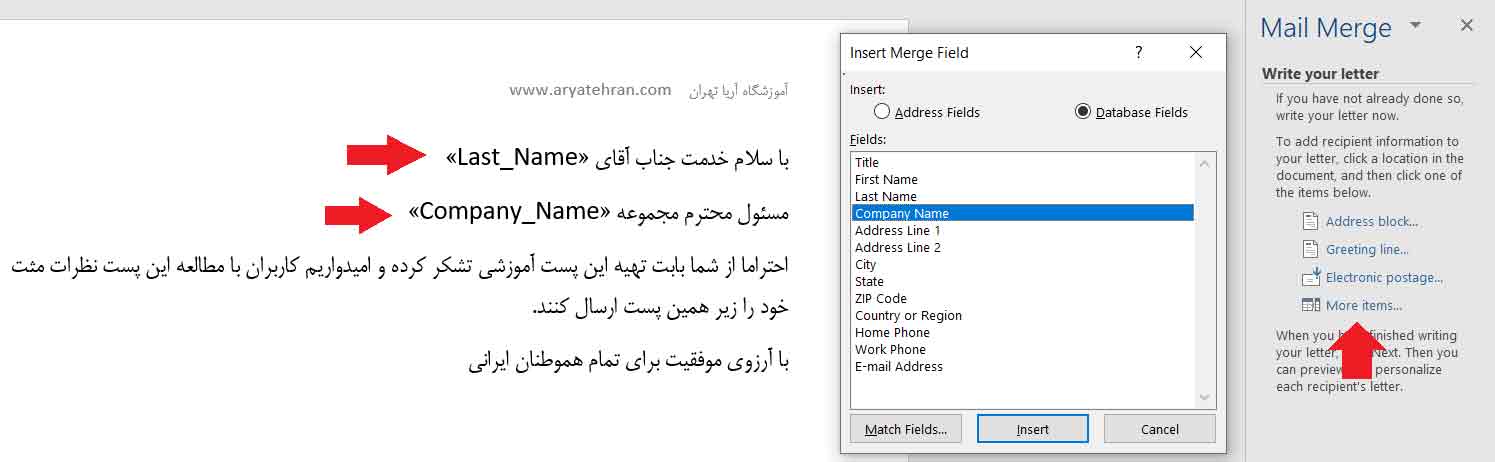
البته در این قسمت علاوه بر more items سه بخش دیگر هم موجود است که درصورت لزوم می توانید از آنها بجای more items استفاده کنید.
- block : با استفاده از این گزینه لازم نیست فیلدهای ادغام فردی مانند نام، نام خانوادگی، آدرس خیابان، شهر، ایالت، استان، کدپستی را مشخص کنید. همه این قسمتهای ادغام در مجموعه آدرس گنجانده شدهاند.
- Greeting line : با استفاده از این گزینه بدون نیاز به تایپ کردن، کلمهی عزیز (Dear) یا To را انتخاب کنید. میتوانید مشخص کنید که چقدر این اسم رسمی باشد.
- Electronic postage : پست الکترونیکی
- More items : با استفاده از این گزینه میتوانید هر آیتمی که مورد نظرتان هست در سند درج کنید. در نهایت پس از اتمام نگارش نامه از سربرگ mailings در بخش finish روی گزینه finish & merge کلیک کنید تا زیر منوی آن باز شود. از زیر منوی باز شده روی گزینه edit individual documents کلیک کنید تا پنجره مرتبط با آن باز گردد. از پنجره merge new document تیک گزینه all را زده و ok کنید.
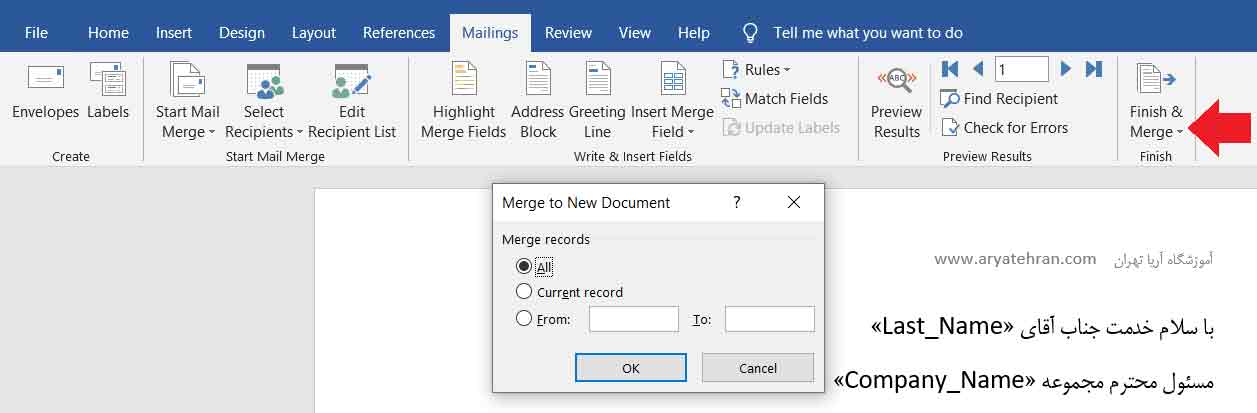
به این صورت به تعدا افرادی که شما در لیست خود اضافه کرده بودید نامه جدید تولید خواهد شد که شما می توانید چاپ یا ایمیل کنید.
اگر به مطالعه این مطلب علاقمند بودید پیشنهاد می کنیم مقاله نوشتن پاورقی در ورد را مطالعه کنید.
جمعبندی
در این مقاله سعی کردیم به آموزش ادغام پستی در ورد ۲۰۱۳ و مفاهیم merge در ورد به چه معناست؟ تعریف ادغام پستی، منظور از section در ورد، قابلیت ادغام پستی در ورد و ادغام پستی در ورد از دو فایل بپردازیم. اگر همچنان سوالی داشتید در قسمت نظرات آن را مطرح کنید، تیم آریا تهران در اسرع وقت پاسخگو شما خواهند بود.
اگر به دنبال دانلود نمونه سوالات ورد هستید به صفحه نمونه سوالات ورد ۲۰۱۶ با جواب آریا تهران مراجعه کنید.
سوالات متداول
ادغام پستی در ورد یا اصطلاحا mail merge در ورد یکی از قابلیت های کم تر توضیح داده شده نرم افزار ورد است که به شما این امکان را می دهد که بتوانید که مثلا یک نامه یا یک کارت دعوت با موضوعی مشابه و محتوای شبیه به هم و یکسان را برای چندین نفر ارسال نمایید.
در این مقاله به طور کامل و به صورت تصویری مراحل ایجاد ادغام پستی در ورد قرار گرفته است.


















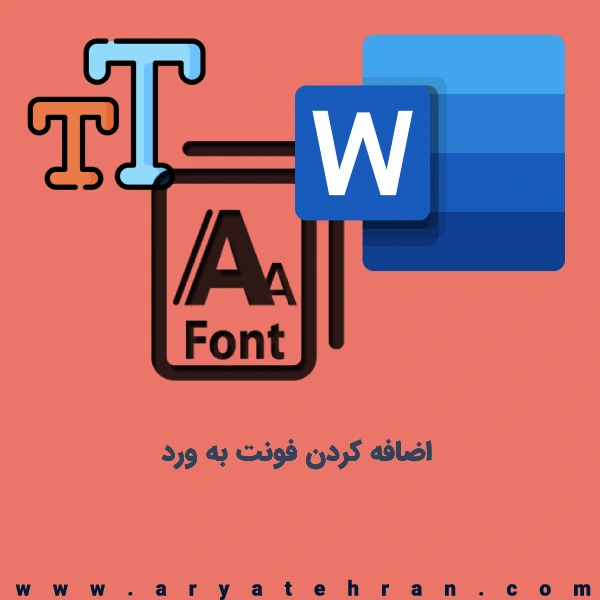




ناشناس –
سلام با تشکر از فیلم آموزنده شما
aryatehran_B –
سلام عرض شد خورسندیم که فیلم های سایت برایتان مفید بوده است